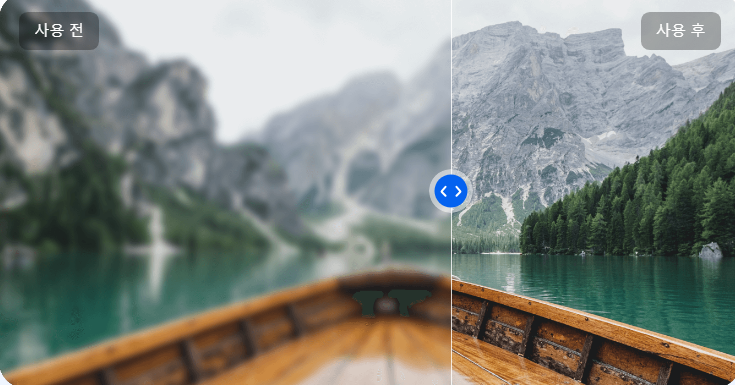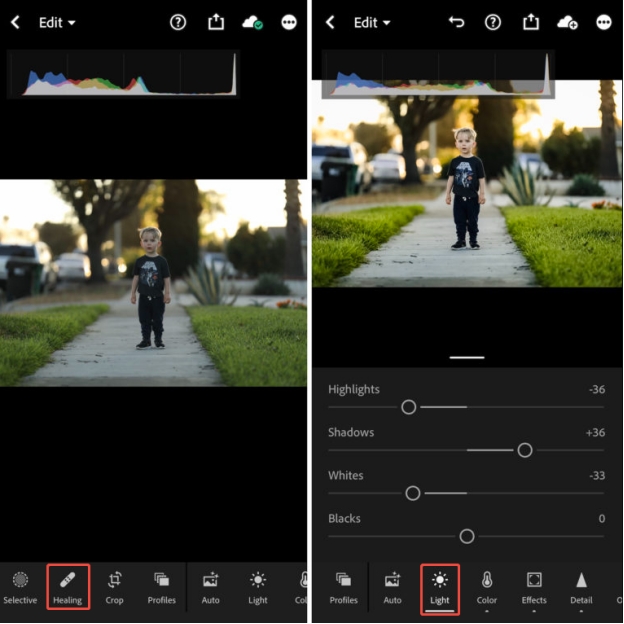포토샵으로 잡티 제거를 하면, 인물 사진의 매력이 확연히 향상됩니다. 아름다운 사람이라도 잡티가 찍혀 있으면 매력이 반감될 수 있지만, 포토샵에는 잡티를 제거할 수 있는 여러 방법이 있으며, 이 기술은 '얼굴 리터치'라고 불립니다.
1부. 포토샵으로 잡티를 제거하는 장점
먼저 포토샵을 통한 잡티 제거의 장점을 생각해 봅시다. 포토샵의 기능을 사용하여 사진의 잡티를 제거하면, 보기 좋게 개선됩니다. 잡티나 오염이 있으면, 인물 사진의 아름다움도 다소 감소합니다. 원래부터 잡티가 있는 분도 있지만, 나중에 인물 사진에 잡티가 생기는 경우도 있을 것입니다. 어쨌든, 잡티가 없는 것이 더 멋진 사진이 됩니다.
SNS에 게시할 때도, 잡티가 없는 사진이 더 선호됩니다. 이른바 'SNS 감성'이 있는데, 약간의 노력으로 많은 사람을 끌어당길 수 있는 사진이 완성될 것입니다. 잡티 없이 깨끗이 보정된 사진은 상품 가치도 높습니다. 판매 실적에 좋은 영향을 줄 수 있습니다.
2부. 포토샵 피부 보정 필터를 통해 잡티를 간단히 제거하는 구체적인 방법
포토샵으로 잡티를 제거하는 방법을 소개합니다. 간단한 방법이므로, 꼭 시도해 보시기 바랍니다.
방법1: 스팟 복구 브러시 도구를 사용
포토샵의 스팟 복구 브러시 도구를 사용하면, 사진의 잡티를 제거할 수 있습니다. 절차를 살펴봅시다.
-
왼쪽 도구 막대에서, 스팟 복구 브러시 도구를 선택
-
잡티 등 신경 쓰이는 부분 위를 클릭 (넓은 영역의 경우 선택 후 드래그)

방법2:'복구 브러시 도구'로 보다 자연스러운 마무리
포토샵의 '복구 브러시 도구'를 사용하면, 사진의 잡티 제거를 보다 자연스럽게 할 수 있습니다. 절차를 살펴봅시다.
-
도구 막대에서 복구 브러시 도구를 선택
-
수정할 레이어(배경)를 선택
-
샘플 위치를 option(alt)로 클릭하고, 브러시 크기를 설정
-
수정할 부분을 클릭 또는 드래그하여 어색함 없이 수정

방법3: '복제 도장 도구'로 미세 조정
포토샵의 '복제 도장 도구'는, 사진의 수정하고자 하는 부분에 샘플링한 이미지를 복사하여 덧칠하는 기능입니다. 이것으로 사진의 미세 조정이 가능합니다. 절차를 살펴봅시다.
원본 이미지 레이어에 직접 수정하는 방법
-
도구 막대에서 복사 복제 도장 도구를 선택
-
수정할 레이어(배경)를 선택
-
수정할 부분보다 조금 큰 브러시 크기를 설정하고, 경도를 0%로 설정
-
수정 전 샘플 위치를 Option(Alt)을 누르면서 클릭하여 지정하고, 수정할 부분을 클릭 또는 드래그하여 덧칠

별도 레이어에서 수정하는 방법
-
신규 레이어를 생성하고, 레이어 이름을 '수정용'으로 설정
-
수정용 레이어를 선택하고, 복제 도장 도구를 선택
-
샘플 항목을 현재 레이어 이하로 설정
-
수정 전 샘플 위치를 Option(Alt)을 누르면서 클릭하여 지정하고, 수정할 부분을 클릭 또는 드래그하여 덧칠
3부. 포토샵으로 잡티를 제거하기 어려운 경우 시도할 대체 방법
포토샵 인물 사진 보정 법을 소개했지만, 잘 되지 않는 경우도 있습니다. 그런 경우를 위해, 다른 방법도 시도해 봅시다.
그것이, 사진 고화질화 소프트웨어 '4DDiG File Repair'의 '얼굴 모델'을 이용한 보정입니다. '얼굴 모델'은 'AI 인물 전용 모델'이라고도 불리며, 얼굴 사진을 위해 특별히 설계된 기능입니다. 사진을 자동으로 아름답게 만들고, 세부를 강조하며, 피부를 부드럽게 정돈할 수 있습니다. 잡티도 자연스럽게 보정되므로, 결과물에 어색함이 없습니다.
-
4DDiG File Repair를 실행합니다. 왼쪽 메뉴 막대의 'AI 보정' 탭을 클릭합니다. 다음으로, '사진 화질 높이기'를 선택하고, 그 아래에 있는 '시작' 버튼을 클릭합니다.

-
'사진 추가/끌어놓기' 버튼을 클릭하여, 고화질화하고자 하는 사진을 추가합니다.

-
AI 모델을 선택하고, 해상도를 조정한 뒤, '지금 고화질화'버튼을 클릭하면, 소프트웨어가 고화질화를 시작합니다. 고화질화 처리가 완료되면, 미리보기를 통해 원본 사진과 고화질화된 사진을 비교합니다.
- 일반 모델 : 자연 풍경, 건물, 동물 등, 모든 유형의 이미지에 대응합니다. 밝기, 대비, 색상 균형을 조정하고, 세부를 선명하게 하며, 일반적인 결함을 줄임으로써, 전체적인 화질을 향상시키는 데 중점을 둡니다.
- 노이즈 제거 모델 : 저조도 조건이나 고ISO 설정에서, 이미지의 노이즈를 줄이고, 입자감이나 색 왜곡 등의 불필요한 아티팩트를 제거하기 위해 특별히 설계되어 있습니다. 야경, 실내 사진, 노이즈가 많은 이미지에 최적입니다.
-
얼굴 전용 모델
: 인물 사진, 단체 사진, 얼굴의 선명도와 표정이 중요한 모든 이미지에 최적입니다. 사진을 자동으로 미화하고, 세부를 강화하며, 피부 톤을 부드럽게 할 수 있습니다.

-
오른쪽 아래의 '모두 내보내기'를 클릭하면, 고화질화된 사진이 컴퓨터에 저장됩니다.

4부. 포토샵으로 잡티를 제거하는 것에 관한 자주 묻는 질문
질문1: 스팟 복구 브러시 도구와 복구 브러시 도구의 차이점은 무엇인가요?
포토샵의 스팟 복구 브러시 도구는 사진의 잡티나 오염을 직접 수정하는 기능입니다. 복구 브러시 도구는 선택한 부분에 다른 위치의 이미지를 복사하여 수정하는 도구입니다.
질문2: 잡티를 자연스럽게 제거하려면 어떤 도구를 사용해야 하나요?
이 기사에서 소개한 포토샵의 어떤 도구를 사용해도 사진의 잡티를 자연스럽게 제거할 수 있습니다.
질문3: 포토샵으로 잡티를 제거한 이미지를 고화질로 저장하는 방법은?
'4DDiG File Repair'를 사용하면, 사진의 고화질화가 가능합니다. 잡티를 제거한 후의 사진 품질이 만족스럽지 않을 경우, '4DDiG File Repair'로 고화질화를 시도해 보십시오. 놀라울 정도로 화질이 향상된 사진을 저장할 수 있을 것입니다.
5부. 마지막으로
이번에는, 포토샵으로 사진의 잡티를 간단히 제거하는 방법을 소개했습니다. 포토샵에 있는 여러 기능으로 사진의 잡티를 능숙하게 제거할 수 있습니다. 이렇게 하면 멋진 사진이 되므로, 주변의 평가도 높아질 것입니다.
단, 포토샵으로 잡티를 제거하려 해도 잘 되지 않는 경우도 있습니다. 그런 경우에는 꼭 '4DDiG File Repair'의 '얼굴 모델' 기능을 사용해 보세요. 이것으로 얼굴의 잡티가 제거될 뿐 아니라, 디테일도 선명하고 아름다워져서, 훌륭한 사진이 될 것입니다.